Konversi 7Z menjadi GZ
Cara mengonversi arsip 7z menjadi file gz, termasuk alat terbaik dan instruksi langkah demi langkah.
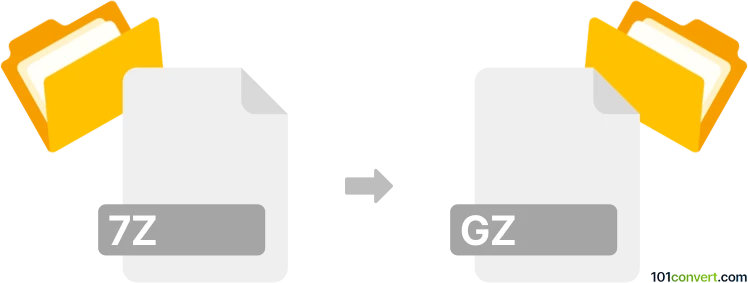
Bagaimana mengkonversi 7z ke gz berkas
- File terkompresi
- Belum ada peringkat.
101convert.com assistant bot
1hr
Memahami format file 7z dan gz
7z adalah format arsip kompresi tinggi yang dikembangkan oleh 7-Zip. Format ini mendukung enkripsi AES-256 yang kuat, kompresi solid, dan dapat berisi banyak file dan folder dalam satu arsip. gz (Gzip) adalah format kompresi yang banyak digunakan, terutama untuk file tunggal, biasanya ditemukan di lingkungan Unix dan Linux. Berbeda dengan 7z, gz tidak mendukung pengarsipan multiple file secara sendiri; ia hanya mengompresi satu file pada satu waktu.
Kenapa mengonversi 7z ke gz?
Mengonversi dari 7z ke gz sering diperlukan untuk kompatibilitas dengan sistem berbasis Unix atau perangkat lunak yang hanya mendukung file gzipped. Konversi ini juga berguna ketika Anda membutuhkan satu file terkompresi daripada arsip multi-file.
Cara mengonversi 7z ke gz
Karena gz hanya mengompresi file tunggal, Anda harus terlebih dahulu mengekstrak isi arsip 7z, lalu mengompres file yang diinginkan ke format gz. Berikut langkah-langkahnya:
Menggunakan 7-Zip dan gzip (Windows, Linux, macOS)
- Ekstrak arsip 7z menggunakan 7-Zip:
- Klik kanan file 7z dan pilih 7-Zip → Extract Here atau gunakan command line:
7z x archive.7z
- Klik kanan file 7z dan pilih 7-Zip → Extract Here atau gunakan command line:
- Kompres file hasil ekstraksi ke format gz:
- Di Linux/macOS, gunakan terminal:
gzip filename - Di Windows, gunakan tools seperti Gzip for Windows atau PeaZip untuk mengompresi ke gz.
- Di Linux/macOS, gunakan terminal:
Software terbaik untuk konversi 7z ke gz
- 7-Zip (Windows): Gratis, open-source, mendukung ekstraksi dan kompresi gz dengan plugin.
- PeaZip (Windows, Linux): Gratis, mudah digunakan, mendukung ekstraksi 7z dan kompresi gz.
- Command-line tools (Linux, macOS):
7zdangzipsudah terinstal di sebagian besar distribusi.
Contoh langkah demi langkah menggunakan PeaZip
- Buka PeaZip dan navigasikan ke file 7z Anda.
- Pilih file 7z dan klik Extract untuk mengekstrak isinya.
- Pilih file yang ingin dikompresi, lalu klik Add.
- Pilih GZ sebagai format output dan klik OK untuk membuat file gz Anda.
Catatan penting
- gz hanya mendukung file tunggal. Untuk mengompresi beberapa file, pertama buat arsip tar, lalu gzip-kan (menghasilkan file .tar.gz).
- Selalu verifikasi integritas file setelah konversi.
Catatan: Catatan konversi 7z ke gz ini tidak lengkap, harus diverifikasi, dan mungkin mengandung ketidakakuratan. Silakan pilih di bawah ini apakah Anda merasa informasi ini bermanfaat atau tidak.